Comment utiliser un disque de réinitialisation de mot de passe pour changer votre mot de passe Windows
Si vous avez créé un disque de réinitialisation de(reset disk) mot de passe dans Windows dès que vous avez configuré votre ordinateur ou votre appareil(computer or device) , cela peut vous sauver la vie si vous parvenez à oublier le mot de passe de votre compte d'utilisateur(user account password) plus tard. Comme vous le verrez dans ce guide, l'utilisation de l' assistant de réinitialisation de mot(Password Reset Wizard) de passe est très simple et n'importe qui peut réinitialiser son mot de passe Windows(Windows password) en quelques secondes. Voici comment cela fonctionne:
Lisez ceci d'abord !
Un disque de réinitialisation de mot de passe(password reset disk) ne peut être créé que pour les comptes d'utilisateurs locaux sous Windows 8.1 et Windows 10 . Si votre ordinateur se trouve sur un domaine professionnel(business domain) , un administrateur système(system administrator) peut réinitialiser le mot de passe de votre domaine(domain password) . Si vous utilisez un compte Microsoft(Microsoft account) dans ces systèmes d'exploitation, vous devrez utiliser l'outil de réinitialisation de mot de passe en ligne de Microsoft,(Microsoft's online password reset tool) accessible depuis n'importe quel appareil disposant d'un accès à Internet. Vous pouvez en savoir plus sur le fonctionnement de cet outil ici : Comment réinitialiser le mot(Password) de passe de votre compte Microsoft(Microsoft Account) .
Dans Windows 7 , le disque de réinitialisation de mot(password reset disk) de passe fonctionne pour n'importe quel compte d'utilisateur(user account) car, dans ce système d'exploitation(operating system) , tous les comptes d'utilisateur(user account) sont locaux. Une autre chose que vous devez garder à l'esprit est que vous ne pouvez réinitialiser le mot de passe de votre compte d'utilisateur(user account) que sur l' ordinateur ou l'appareil(computer or device) sur lequel vous avez créé le disque de réinitialisation(reset disk) .
Les instructions pour créer le disque de réinitialisation de mot(password reset disk) de passe se trouvent dans ce guide : Comment créer un disque de réinitialisation de mot(password reset disk) de passe sous Windows . Avant de démarrer l' assistant de réinitialisation du mot(Password Reset Wizard) de passe , vous devez avoir connecté le disque de réinitialisation du mot de passe à votre (password reset disk)ordinateur ou périphérique Windows(Windows computer or device) .
Comment démarrer l'assistant de réinitialisation de mot de passe dans Windows 10
Si vous vous connectez à Windows 10 avec un compte d'utilisateur(user account) local et que vous avez oublié le mot de passe, Windows affiche un message d'erreur indiquant(error message) que "Le mot de passe est incorrect. Réessayez"("The password is incorrect. Try again") , après l'avoir saisi de manière incorrecte. Cliquez(Click) ou appuyez sur OK lorsque cela se produit.

Branchez la clé(USB memory) USB que vous avez créée pour réinitialiser le mot de passe de votre compte utilisateur(user account password) . Ensuite, lorsque vous revenez à l'écran « Connexion »(Sign In") de votre compte d'utilisateur(user account) local , un lien indiquant « Réinitialiser le mot de passe »("Reset password") s'affiche . Cliquez ou appuyez dessus.

L' assistant de réinitialisation de mot(Password Reset Wizard) de passe est maintenant lancé et vous pouvez l'utiliser pour réinitialiser le mot de passe de votre compte d'utilisateur(user account password) local dans Windows 10 .
Comment démarrer l'assistant de réinitialisation du mot de passe dans Windows 8.1
Si vous utilisez Windows 8.1 avec un compte d'utilisateur(user account) local et que vous avez oublié le mot de passe, Windows dira que "Le mot de passe est incorrect. Réessayez"("The password is incorrect. Try again") , après l'avoir saisi de manière incorrecte. Appuyez sur OK lorsque cela se produit.

Vous êtes de retour à l' écran "Connexion"("Sign In") pour ce compte d'utilisateur(user account) et un lien indiquant "Réinitialiser le mot de passe"("Reset password") s'affiche . Appuyez dessus mais pas avant de brancher la clé(USB memory) USB que vous avez créée avec les informations nécessaires à la réinitialisation de votre mot de passe Windows.

L' assistant de réinitialisation du mot de passe(Password Reset Wizard) est maintenant lancé.
Comment démarrer l'assistant de réinitialisation de mot de passe dans Windows 7
Sous Windows 7 , après avoir tapé le mauvais mot de passe pour votre compte utilisateur(user account) , vous êtes informé que "Le nom d'utilisateur ou le mot de ("The user name or) passe est incorrect"(password is incorrect") . Cliquez sur OK et insérez la clé(USB memory) USB contenant les données de réinitialisation de votre mot de passe Windows.

Vous êtes de retour à l' écran "Connexion"("Sign In") pour ce compte d'utilisateur(user account) et un lien indiquant "Réinitialiser le mot de passe"("Reset password") s'affiche . Clique dessus.

L' assistant de réinitialisation du mot de passe(Password Reset Wizard) est maintenant lancé.
Comment utiliser l' assistant de réinitialisation de mot(Password Reset Wizard) de passe pour modifier votre mot de passe Windows(Windows password)
Les étapes impliquées sont les mêmes dans toutes les versions modernes de Windows . Voyons comment vous pouvez utiliser l' assistant de réinitialisation du mot(Password Reset Wizard) de passe pour modifier votre mot de passe Windows :
Tout d'abord, cliquez ou appuyez sur Suivant(Next) .
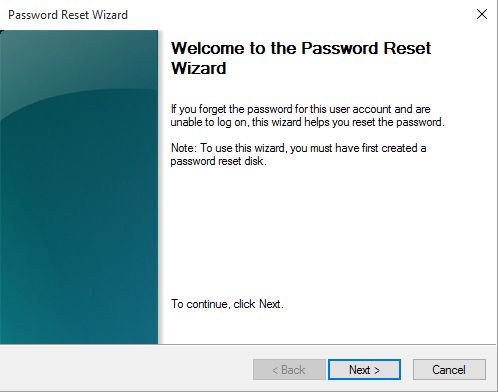
Ensuite, vous êtes invité à sélectionner le lecteur qui stocke les informations requises pour réinitialiser le mot de passe de votre compte utilisateur(user account password) . Sélectionnez-le et appuyez sur Suivant(Next) .

Vous pouvez maintenant saisir un nouveau mot de passe pour votre compte utilisateur(user account) . Tapez-le, confirmez-le, puis tapez un nouvel indice de mot(password hint) de passe que vous pouvez utiliser pour vous en souvenir, au cas où vous l'oublieriez à nouveau, dans le futur. Lorsque vous avez terminé, appuyez sur Suivant(Next) .

REMARQUE :(NOTE:) Si vous utilisez le disque de réinitialisation de mot(password reset disk) de passe que vous avez créé sur un autre ordinateur Windows(Windows computer) ou pour un autre compte d'utilisateur(user account) , à cette étape, vous rencontrerez une erreur indiquant : "Une erreur s'est produite alors que l'assistant tentait de définir le mot de passe pour ce compte utilisateur"("An error occurred while the wizard was attempting to set the password for this user account") . Vous ne pourrez pas contourner cette erreur car vous utilisez le mauvais disque de réinitialisation de mot de passe(password reset disk) .

Si tout s'est bien passé, vous êtes informé que le mot de passe a été réinitialisé avec succès. Cliquez(Click) ou appuyez sur Terminer(Finish) .

Vous pouvez maintenant vous connecter à Windows en utilisant le nouveau mot de passe défini.
Conclusion
Comme vous pouvez le constater, l'utilisation de l' assistant de réinitialisation du mot(Password Reset Wizard) de passe pour réinitialiser votre mot de passe Windows(Windows password) est très simple. L'astuce consiste à créer un disque de récupération de(recovery disk) mot de passe après avoir configuré votre appareil Windows(Windows device) afin de pouvoir l'utiliser en cas de problème. Sinon, essayer d'utiliser le disque de réinitialisation de(reset disk) mot de passe après avoir oublié votre mot de passe ne vous sera d'aucune utilité.
Related posts
Comment créer un disque de réinitialisation de mot de passe sous Windows
6 façons de vous déconner de Windows 11
7 façons de changer d'utilisateur dans Windows 10
Comment puis-je réinitialiser mon mot de passe Microsoft account?
Devez-vous utiliser un compte local ou un compte Microsoft dans Windows 10 ?
10 fonctionnalités qui font de Windows 8 le Windows le plus sécurisé à ce jour
Comment rétrograder Windows 11 et rouler à Windows 10
Comment créez-vous un USB Windows 10 recovery drive?
Comment supprimer un PC Windows 8 de confiance de votre compte Microsoft
Comment utiliser le People app dans Windows 10
Credential Manager est l'endroit où Windows stocke les mots de passe et les informations de connexion. Voici comment l'utiliser !
3 étapes pour restaurer votre PC Windows à un état de fonctionnement, avec la restauration du système
Comment faire un Windows System Restore à partir de la démarrage, sans atteindre le bureau
Comment activer la vérification en deux étapes pour votre identifiant Apple, sur un iPhone ou un iPad
Comment modifier ou supprimer le code PIN de la carte SIM sur votre iPhone ou iPad
Comment se connecter à Windows 10 avec un PIN? Comment changer le login PIN?
Comment modifier les emplacements des dossiers utilisateur dans Windows 10 (Documents, Downloads, etc.)
Microsoft Authenticator sur Android: Sign dans un MS account
Comment lire les mots de passe stockés par Windows, et qui sont faciles à déchiffrer
Comment démarrer Windows 11 dans Safe Mode (8 façons)
